DNS, o un Domain Name System, è fondamentalmente ciò che risolve i nomi dei siti Web nei rispettivi indirizzi IP. Quindi, se riscontri un problema sul tuo Mac in cui il server dei nomi non si risolve correttamente o se desideri che una modifica DNS venga rilevata dal tuo sistema, potresti dover ripristinare e svuotare la cache DNS in macOS Sierra. Questo può anche tornare utile, se hai apportato modifiche al tuo file / etc / hosts e desideri che le modifiche vengano registrate senza dover riavviare il tuo Mac. Così, se vuoi ripristinare e svuotare la cache DNS sul tuo Mac, ecco come farlo:
Ripristina e svuota / Cancella cache DNS in macOS Sierra
La procedura per ripristinare e svuotare la cache DNS in macOS è in realtà molto semplice. Tutto ciò che serve è che tu inserisca un comando nel Terminale e il gioco è fatto. Beh, tecnicamente, sono due comandi in una riga. Se desideri svuotare la cache DNS su un Mac, segui semplicemente i passaggi seguenti:
1. Avvia Terminal e digita "sudo dscacheutil -flushcache; sudo killall -HUP mDNSResponder".
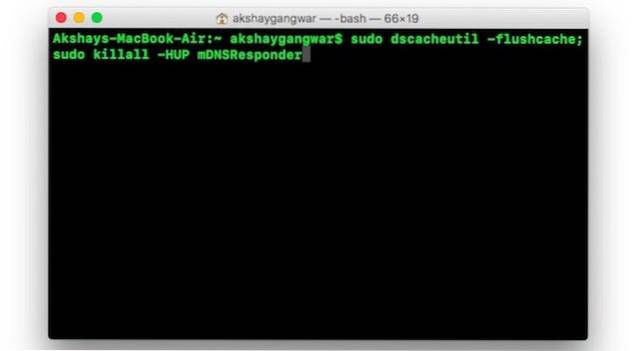
2. Ti verrà chiesto di inserire una password. Immettere la password di accesso del Mac qui e premi Invio.
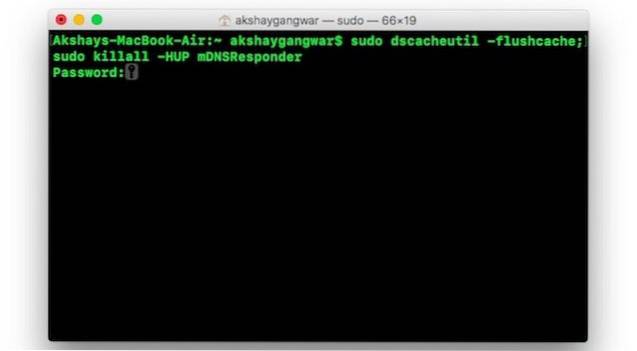
Ottimo, hai ripristinato con successo e svuotato la cache DNS su macOS Sierra. Se hai riscontrato problemi con i server dei nomi e simili, ora dovrebbero essere risolti. Puoi provare a fare un "scavare"O un"nslookup"Su un sito web che desideri, per vedere se i tuoi problemi DNS sono stati risolti.
Utilizzo di dig per controllare i tempi delle query
Spesso, se le tue impostazioni DNS sono sbagliate, o se hai un DNS che è semplicemente troppo lento, potresti essere lasciato a chiederti cosa sta succedendo. Per verificare se il tuo DNS funziona correttamente, puoi utilizzare il comando "dig" nel Terminale:
1. Avvia Terminal e digita "scavare beebom.com“. È possibile utilizzare il nome per qualsiasi sito Web al posto di beebom.com.
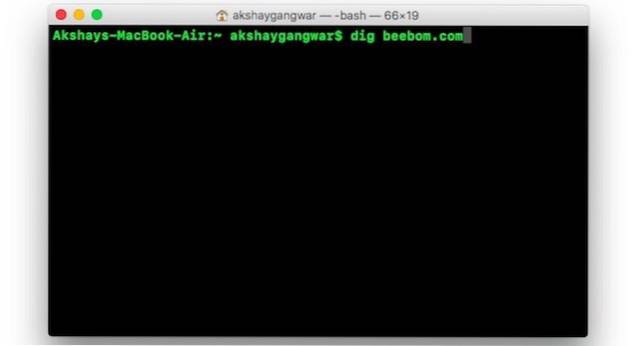
2. Nei risultati, puoi controllare il "Tempo di query“. Se trovi che il tempo di interrogazione per il sito web è troppo alto, dovresti modificare le impostazioni DNS di macOS e impostare un server DNS come Google DNS.
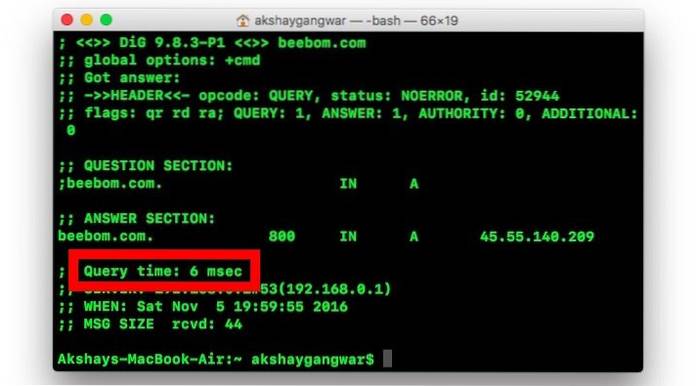
Dopo aver cambiato il server DNS, puoi eseguire nuovamente il comando dig, per verificare se ci sono stati miglioramenti. A meno che non ci sia un problema con il tuo ISP, cambiare DNS in Google DNS o OpenDNS dovrebbe davvero aiutare.
VEDERE ANCHE: Come cambiare le icone in Mac senza app di terze parti
Reimposta e svuota la cache DNS per risolvere i problemi DNS
Puoi ripristinare e svuotare la cache DNS in macOS Sierra per risolvere la maggior parte dei problemi DNS che potresti dover affrontare. Il metodo menzionato nell'articolo funziona per Mac OS X 10.10.4+ e anche su macOS Sierra. Se riscontri problemi con i comandi che ho menzionato, sentiti libero di farmelo sapere nella sezione commenti in basso.
 Gadgetshowto
Gadgetshowto

![Da dove provengono le donazioni di Wikipedia [Studio]](https://gadgetshowto.com/storage/img/images/where-does-wikipedia-donations-come-from-[study]_3.png)

